Jak zsynchronizować kontakty Google z iPhone'em? W przeszłości synchronizacja kontaktów Google z iPhonem nie była łatwym zadaniem. Jest to powszechny problem dla użytkowników iPhone'ów, zwłaszcza w porównaniu z tym, jak można to łatwo zrobić na innym systemie operacyjnym, takim jak Android. W tym artykule pokażemy dwa sposoby synchronizacji kontaktów Google z iPhone'em.
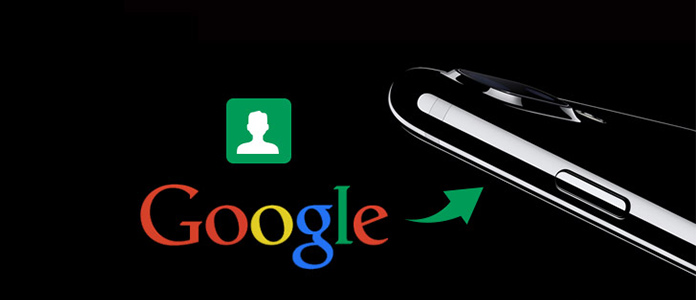
Synchronizacja kontaktów Google z iPhone'em nie powinna być trudnym zadaniem. Możesz łatwo zsynchronizować kontakty Google z iPhone'em bez konieczności przechodzenia przez długi proces. Możesz mnie zapytać jak? Odpowiedź jest tutaj - za pomocą prostej, ale potężnej aplikacji komputerowej o nazwie FoneTrans, co może pomóc w zaimportowaniu kontaktów Google na iPhone'a.
FoneTrans został zaprojektowany do obsługi wszystkich plików iDevice, takich jak kontakty, multimedia, historia połączeń, SMS-y i tak dalej. W szczególności FoneTrans może synchronizować kontakty iPhone z innymi urządzeniami iDevices, aplikacjami komputerowymi (np. ITunes), iCloud, a także eksportować kontakty iPhone w różnych kompatybilnych formatach ze wszystkimi głównymi usługami zarządzającymi kontaktami, takimi jak Gmail, Yahoo, Hotmail.
Krok 1 Pobierz i zainstaluj FoneTrans na komputerze, aby rozpocząć. Uruchom FoneTrans i podłącz iPhone'a przez USB.
Krok 2 Pod drzewem nazwy telefonu zobaczysz wszystkie kategorie plików, takie jak obraz poniżej. „Kontakty” są jednym z nich.

Krok 3 Kliknij na Kontakt a interfejs aplikacji będzie wyglądał tak. Wszystkie dostępne kontakty iPhone'a zostaną wyświetlone w interfejsie. Po kliknięciu każdego kontaktu zostaną wyświetlone szczegółowe informacje.
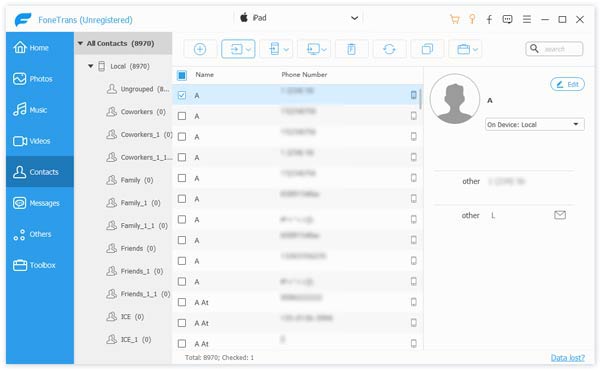
Krok 4 Sprawdź kontakty, które chcesz zsynchronizować z kontem Google i kliknij Import / Eksport u góry interfejsu aplikacji.
Krok 5 Wybierz Eksportuj - do pliku vCard (Gmail) i wyeksportuj kontakty iPhone'a do preferowanego miejsca docelowego na komputerze jako vCard.
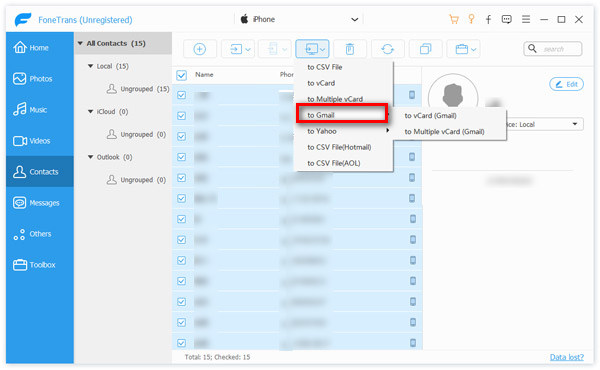
Krok 6 Zaloguj się na konto Gmail, a następnie zaimportuj kontakty do konta Google. Możesz zaimportować plik vCard bezpośrednio na swoje konto Gmail.
Jak zsynchronizować kontakty Google bezpośrednio z iPhone'em? Oto przewodnik krok po kroku, jak synchronizować kontakty Google z iPhone'em. Możesz wybrać odpowiednie wytyczne w zależności od potrzeb.
1. Postępuj zgodnie z poniższym samouczkiem, jeśli Twój iPhone ma system iOS 7 lub nowszy.
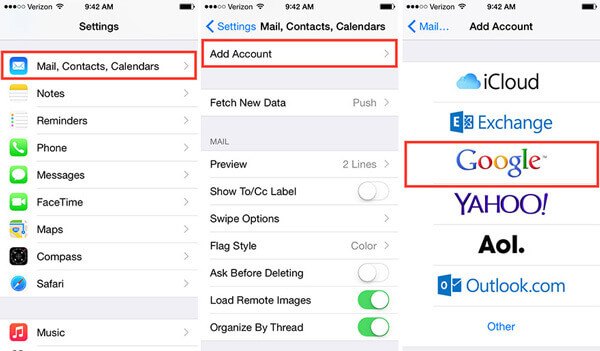
Krok 1 Przejdź do „Ustawień” na swoim iPhonie. Przewiń w dół, aby znaleźć „Poczta, kontakty, inne”.
Krok 2 Stuknij „Dodaj konto”, a następnie wybierz „Google”.
Krok 3 Podaj informacje o koncie Google, takie jak imię i nazwisko, adres e-mail, hasło, opis.
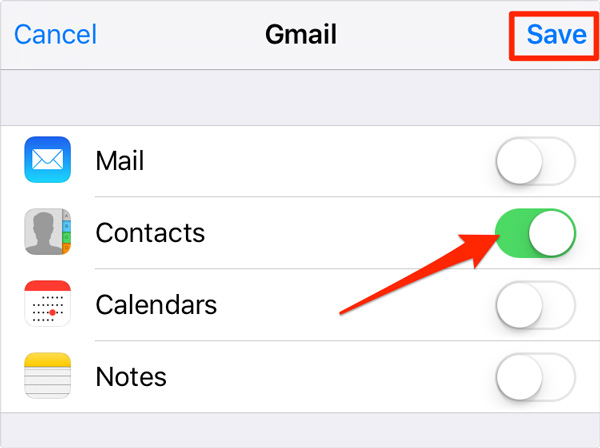
Krok 4 Wybierz „Dalej”. Następnie włącz „Kontakty”. Na koniec naciśnij przycisk „Zapisz”. Udało Ci się zsynchronizować kontakty Google z iPhone'em.
2. Postępuj zgodnie z poniższym samouczkiem, gdy iPhone ma system iOS 6 lub 5.
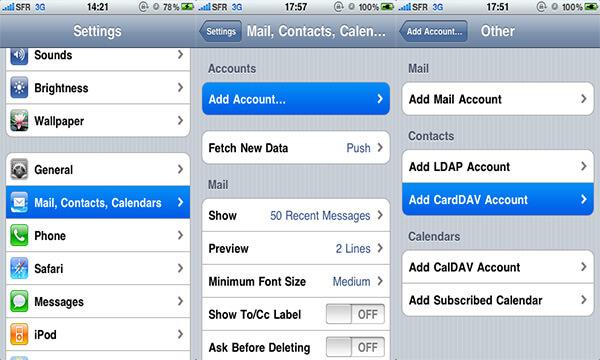
Krok 1 Na iPhonie dotknij „Ustawienia” i przewiń pobieranie, aby wybrać „Poczta, kontakty, inne”.
Krok 2 Naciśnij „Dodaj konto” i wybierz „Inne”.
Krok 3 Wybierz Dodaj konto CardDAV. Wprowadź informacje, powiedzmy, serwer, nazwę użytkownika, hasło i opis.
Krok 4 Przejdź do prawego górnego rogu i dotknij Dalej.
Krok 5 Włącz Kontakty, aby zsynchronizować je między Google a telefonem iPhone.
Nie tylko kontakty Google, możesz także synchronizuj kontakty programu Outlook z telefonem iPhone tutaj, jeśli masz konto Outlook.
W tym artykule pokazujemy głównie, jak zsynchronizować kontakty Google z iPhonem na dwie metody. Jeden używa FoneTrans, a ten program pozwoli ci lepiej zsynchronizować kontakty Google z iPhonem. Innym sposobem jest bezpośrednia synchronizacja kontaktów Google z iPhonem.